联想ThinkBook15笔记本如何通过bios设置u盘启动
2021-05-02 bios设置教程
如今u盘安装系统是大家比较常用的一种装机方式,最近有位联想ThinkBook15笔记本想要使用u盘重装系统,但是不知道怎么通过bios设置u盘启动,那么联想ThinkBook15笔记本如何通过bios设置u盘启动呢?今天为大家介绍联想ThinkBook15笔记本使用bios设置u盘启动快捷键的操作方法。
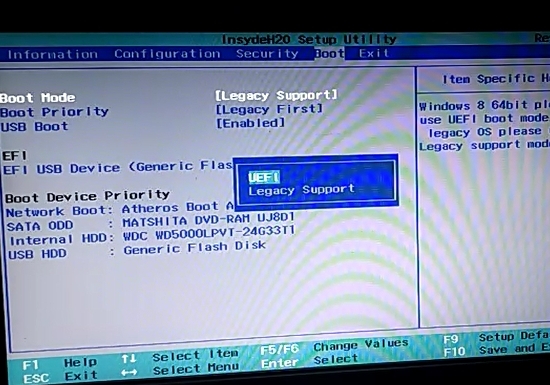
1、使用nova键或是在开机自检时按“F2”按键进入bios设置。
2、按→方向键切换到Security,选择Secure Boot回车设置成Disabled,关闭安全启动,否则有可能导致传统bios U盘无法识别
3、再返回configuration这项,查看sata controller mode这项,如果默认硬盘模式为RAID或RST模式,请将硬盘模式改为AHCI模式。
4、切换到Boot,把Boot Mode改成UEFI引导模式,再把fast boot默认disabled改成enabled,开启快速启动设置U盘启动;
5、按F10,保存bios设置。
6、开机后按F12进入电脑的快捷启动界面,选择USBHDD的U盘名。电脑重启后会进入PE系统。
联想ThinkBook15笔记本通过bios设置u盘启动的操作教程就为小伙伴们分享到这里了,如果用户们想要设置u盘启动,可以根据以上方法步骤进行操作哦,希望本篇教程能够帮到大家,更多精彩教程请关注u深度官方网站。

